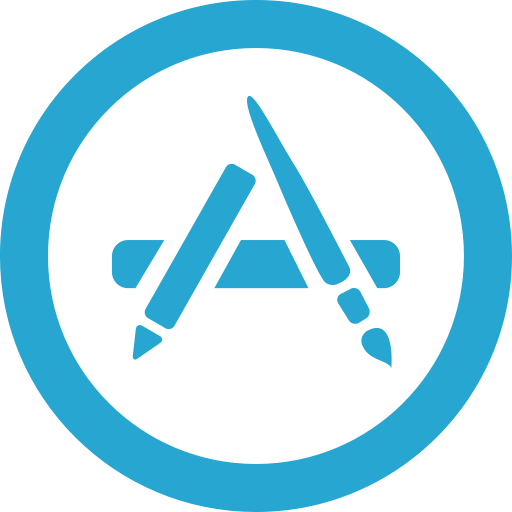Зміст
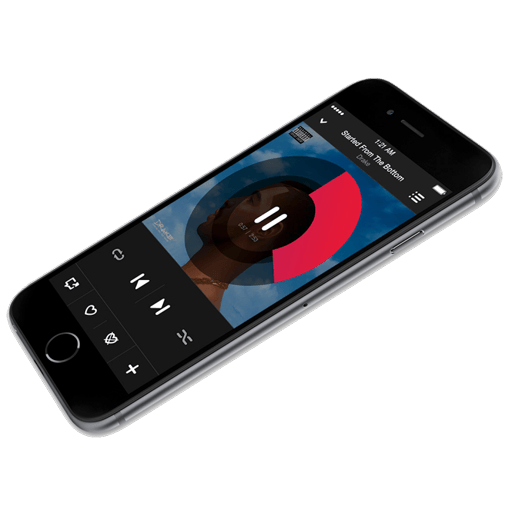
Якщо вам потрібно скинути музику з комп'ютера на iPhone, то без програми iTunes, встановленої на комп'ютері, не обійтися. Справа в тому, що тільки через даний медіакомбайн (принаймні, якщо говорити про офіційні способи) можна управляти з комп'ютера Apple-пристроями, в тому числі і копіюючи музику на ваш гаджет.
Для того щоб скинути музику на Айфон через iTunes, вам буде потрібно комп'ютер з встановленою програмою iTunes, USB-кабель, а також безпосередньо сам яблучний гаджет.
Як завантажити музику в iPhone через iTunes
- Запустіть програму iTunes. Якщо у вас відсутня музика в самій програмі, попередньо потрібно додати її з комп'ютера в iTunes.
Читайте також: Як додати музику з комп'ютера в iTunes
- Підключіть iPhone до комп'ютера і дочекайтеся, коли він буде ідентифікований програмою. Клацніть у верхній області вікна iTunes по іконці вашого пристрою, щоб відкрити меню управління ним.
- У лівій області вікна перейдіть до вкладки «Музика» , а в правій поставте галочку біля пункту " синхронізувати музику» .
- Якщо на пристрої раніше містилася музика, система запитає, чи видалити її, тому що Синхронізація музики можлива тільки тієї, що є в медіатеці iTunes. Погодьтеся з попередженням, клацнувши по кнопці " видалити та синхронізувати» .
- Далі у вас два шляхи: синхронізувати всю музику з медіатеки iTunes або ж скопіювати лише окремі плейлисти.
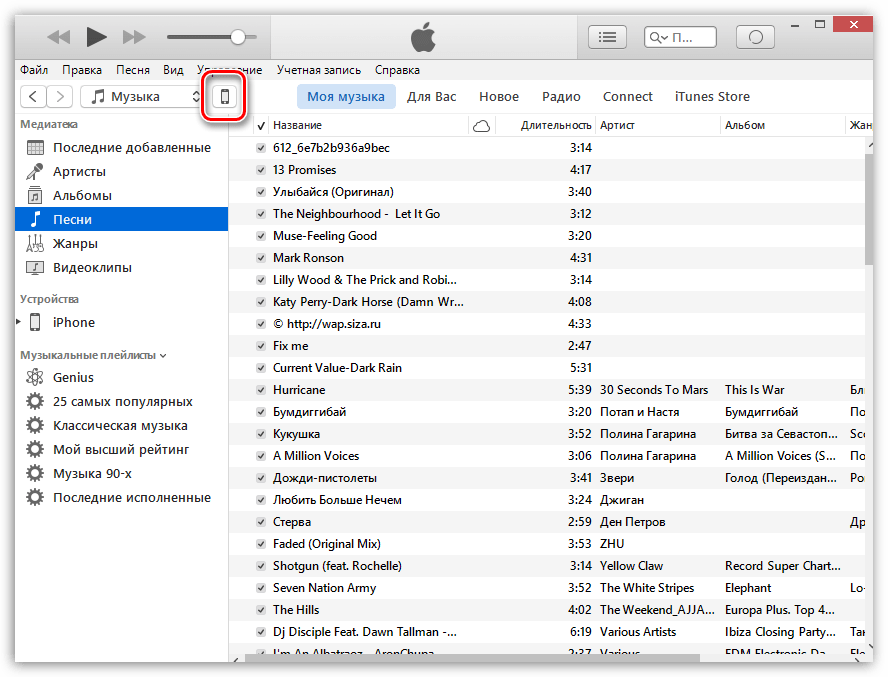
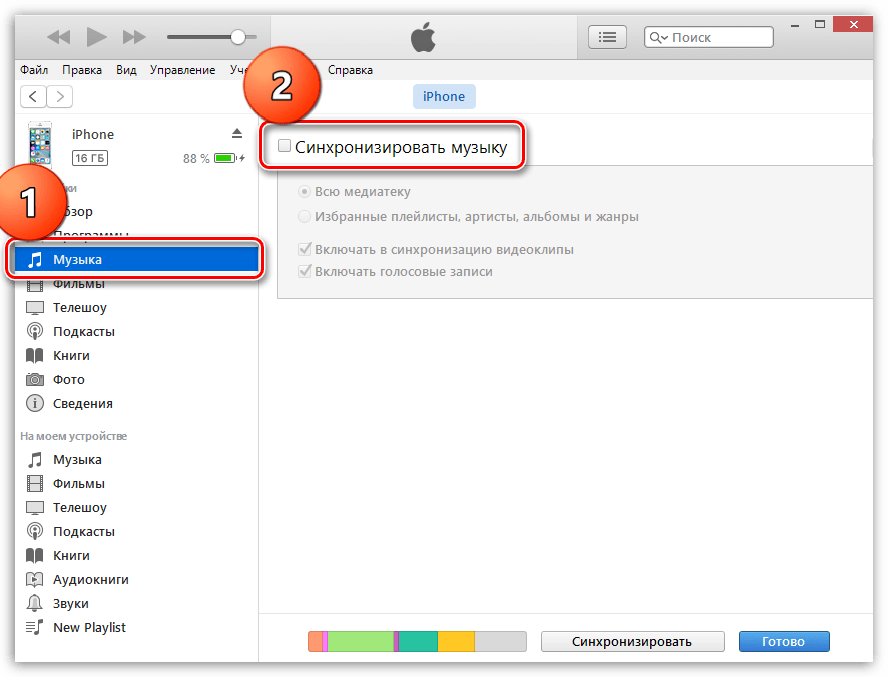
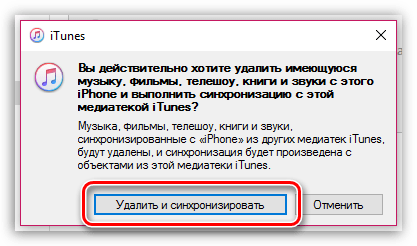
Синхронізація всієї музики
Встановіть точку біля пункту " Всю медіатеку» , а потім клацніть по кнопці " застосувати» .
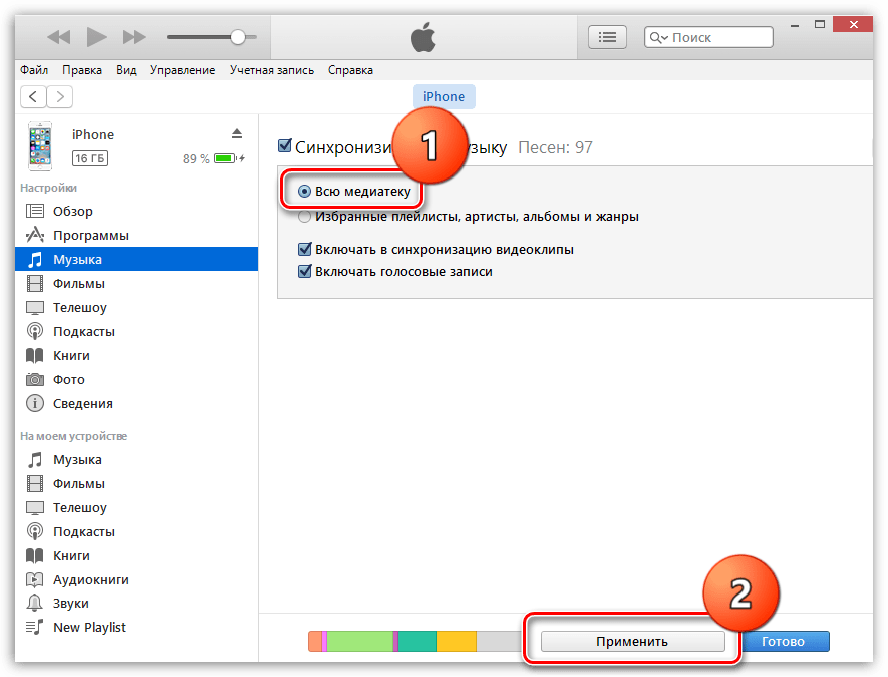
Дочекайтеся завершення процедури синхронізації.
Синхронізація окремих плейлистів
Для початку кілька слів про те, що таке плейлист, і як його створити. Плейлисти в iTunes & 8212; це окремі музичні добірки, які можна створювати самостійно з композицій в медіатеці, в необмеженій кількості і на різні випадки життя: музика по дорозі на роботу, для спорту, рок, танцювальна, улюблені пісні, Музика для кожного члена сім'ї (якщо в родині кілька Apple-гаджетів) і т. д.
- Для того щоб створити в iTunes плейлист, клацніть у верхньому правому куті iTunes по кнопці»Назад" , щоб вийти з меню управління вашим iPhone.
- У верхній області вікна iTunes відкрийте вкладку»Музика" , а в лівій перейдіть до потрібного розділу, наприклад, «пісні» , щоб відкрити весь список треків, доданих до iTunes.
- Затисніть клавішу Ctrl і починайте мишею виділяти ті треки, які в підсумку увійдуть в плейлист. Слідом клацніть по виділеним треках правою кнопкою миші і в відобразиться контекстному меню перейдіть до пункту "додати до списку відтворення – -" створити новий список відтворення» .
- На екрані відобразиться створений вами плейлист. Для того щоб вам було легше орієнтуватися в їх списку, рекомендується задавати індивідуальні назви. Для цього клацніть по найменуванню плейлиста один раз кнопкою миші, після чого вам буде запропоновано буде ввести нове найменування. Як тільки ви завершите введення, клацніть по клавіші Enter .
- Тепер можна переходити безпосередньо до процедури копіювання плейлиста на ваш iPhone. Для цього клацніть у верхній області iTunes по іконці iPhone.
- У лівій області вікна перейдіть до вкладки»Музика" , позначте пункт " синхронізувати музику» і поставте галочку навпроти " Вибрані списки відтворення, виконавці, альбоми та жанри» .
- Нижче відобразиться список плейлистів, серед яких вам необхідно відзначити галочками ті, які будуть скопійовані на iPhone. Клацніть по кнопці " застосувати» , щоб синхронізувати музику на Айфон через Айтюнс.
- Дочекайтеся закінчення синхронізації.
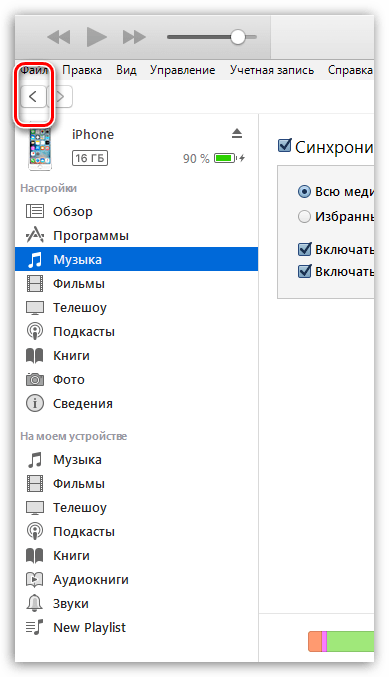
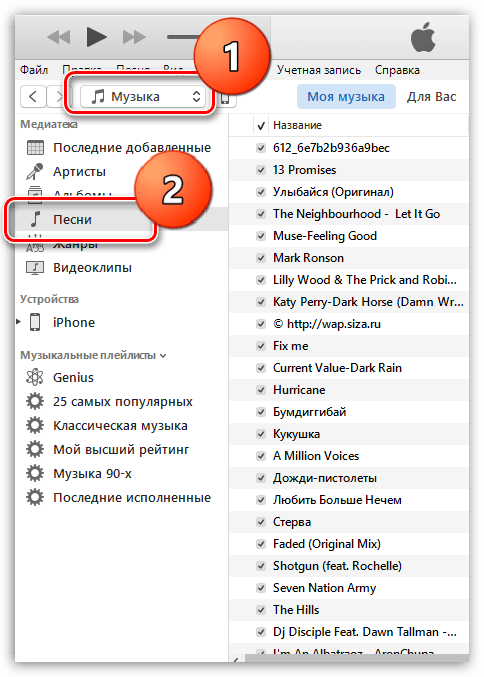
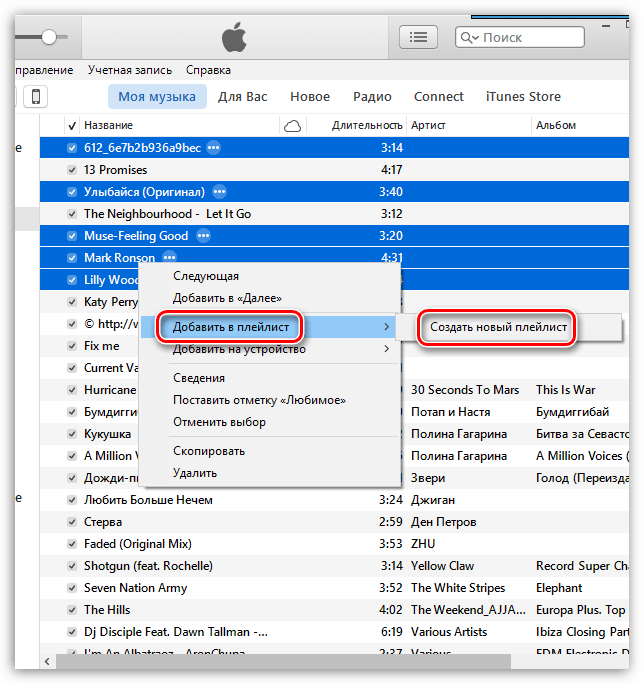
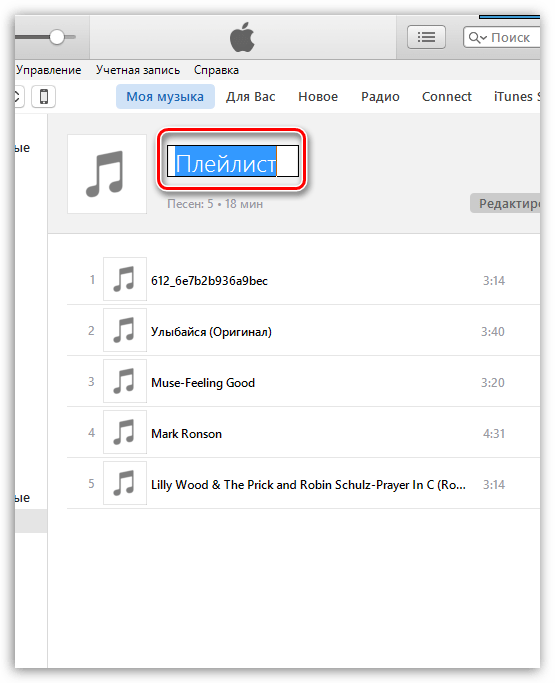
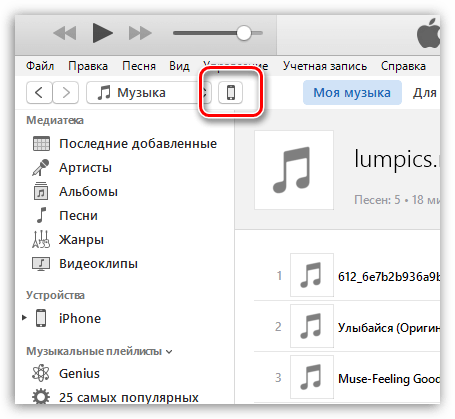
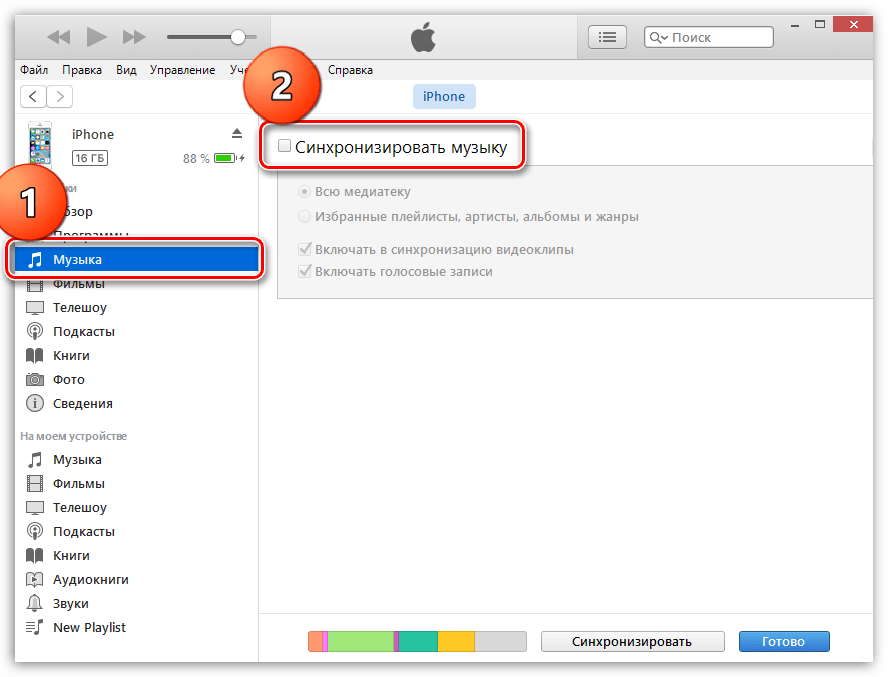
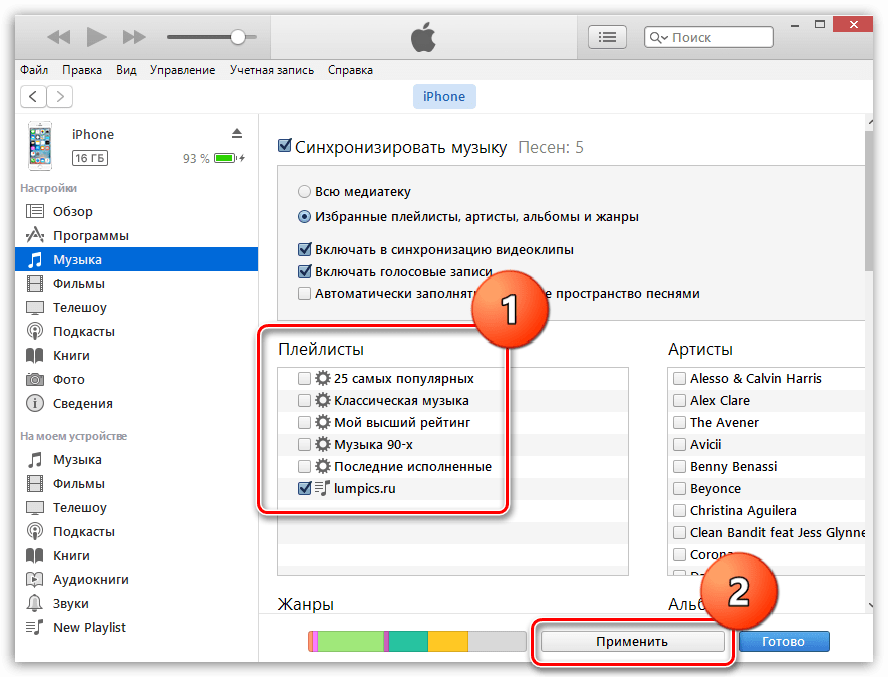
У перший час може здатися, що копіювання музики на iPhone – процес досить складний. На ділі ж подібний спосіб дозволяє набагато більш якісніше організовувати медіатеку iTunes, а також музику, яка увійде на ваш пристрій.